电脑怎么调屏幕亮度 台式电脑亮度在哪里调节
更新时间:2024-02-20 12:49:08作者:bianji
很多小伙伴对于自己电脑的屏幕亮度不是很满意,于是来系统城请教小编,想让小编为大家介绍一下台式电脑调节电脑屏幕的方法,为此小编仔细研究了一下电脑亮度在哪里调节,下面就把自己找到的方法介绍给大家,大家如果还不会调节电脑屏幕亮度的话,赶紧来看看吧。

电脑怎么调屏幕亮度?
方法一、
1.右键单击桌面空白处,选择下图中的选项;
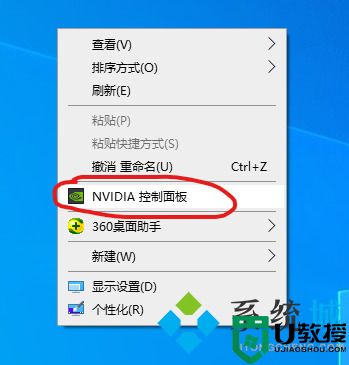
2.然后选择左侧的“调整桌面颜色设置”,在右侧的颜色设置方式中,选择“NVIDIA设置”,即可调整显示亮度了。
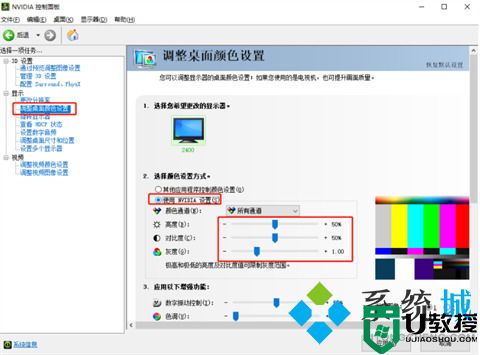
方法二、
1.在win10桌面空白的位置,右键点击“显示设置”;
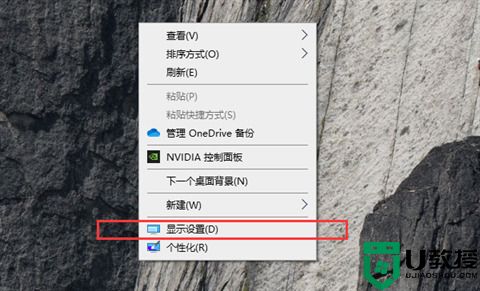
2.看到并点击“夜间模式设置”;
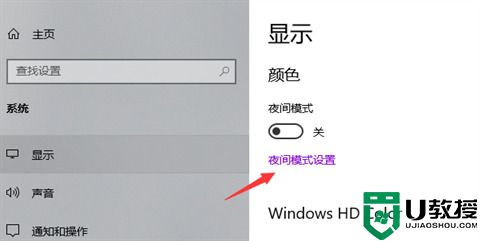
3.进入“夜间模式设置”后,点击“立即启用”,拉动横条,即可以调节亮度了。
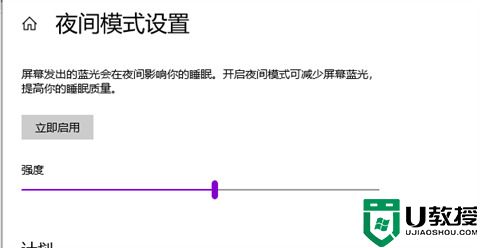
方法三、
1.我们可以利用键盘的快捷键的方式快速调节亮度,一般可以使用左下角的FN键,同时按住键盘上的小太阳和大太阳键个键快速调整。一般小太阳是变暗,大太阳显示的是变亮。
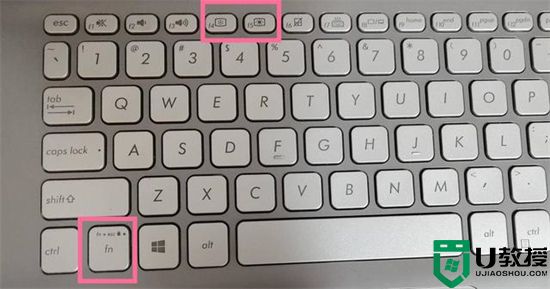
方法四、
1.可以通过显示器的OSD来调节,按显示器OSD的主菜单,就可以看到亮度调节图标,调到此图标,按Ente键进入即可调节。

以上就是小编为大家带来的电脑怎么调屏幕亮度的方法了,希望能帮助到大家。
电脑怎么调屏幕亮度 台式电脑亮度在哪里调节相关教程
- 台式电脑调节亮度在哪里 台式电脑怎么调节屏幕亮度
- 台式电脑亮度在哪里调节 如何调节电脑屏幕亮度
- 台式电脑显示屏亮度调节在哪里 台式电脑怎么调节亮度
- 台式电脑怎么调节屏幕亮度 如何调节电脑屏幕亮度
- 怎样调节台式电脑屏幕亮度 电脑屏幕怎么调节亮度
- 联想电脑怎么调节屏幕亮度 联想电脑亮度在哪里调节
- 电脑调节屏幕亮度在哪里 怎么调电脑屏幕亮度
- 电脑调节屏幕亮度在哪里 怎么调电脑屏幕亮度
- 怎么调整台式电脑屏幕亮度 台式电脑的亮度在哪调
- 台式电脑怎样调亮屏幕 台式电脑在哪里调亮度
- 5.6.3737 官方版
- 5.6.3737 官方版
- Win7安装声卡驱动还是没有声音怎么办 Win7声卡驱动怎么卸载重装
- Win7如何取消非活动时以透明状态显示语言栏 Win7取消透明状态方法
- Windows11怎么下载安装PowerToys Windows11安装PowerToys方法教程
- 如何用腾讯电脑管家进行指定位置杀毒图解

